Ați lucrat la proiectul dvs. toată ziua doar pentru a închide accidental fila Chrome de care aveți cu adevărat nevoie? Înțelegem că pierderea noțiunii muncii tale nu este niciodată o experiență plăcută.

În acest articol, vă vom explica cum să vă restabiliți filele pentru a vă putea întoarce la lucru în câteva secunde. Indiferent dacă sunteți un utilizator de iPhone, iPad sau Android, vă oferim acoperire.
Cum să restaurați toate filele în Google Chrome
Chrome a fost o aplicație de browser preferată din toate timpurile pentru mulți oameni și sunt șanse – și pentru tine.
Căutarea de informații despre această aplicație de navigare a devenit o parte esențială a vieții noastre de zi cu zi. Cu toate acestea, accidentele se întâmplă chiar și celor mai buni dintre noi. Este posibil să fi închis accidental o filă importantă. Sau poate că Chrome s-a prăbușit pe tine fără un motiv aparent.
Lucrul bun este că Google Chrome vă păstrează istoricul de navigare, astfel încât puteți restabili rapid orice filă închisă oricând.
Iată cum să restabiliți toate filele din Chrome pe un desktop:
- Deschideți Google Chrome și faceți clic pe cele trei puncte din colțul din dreapta sus.
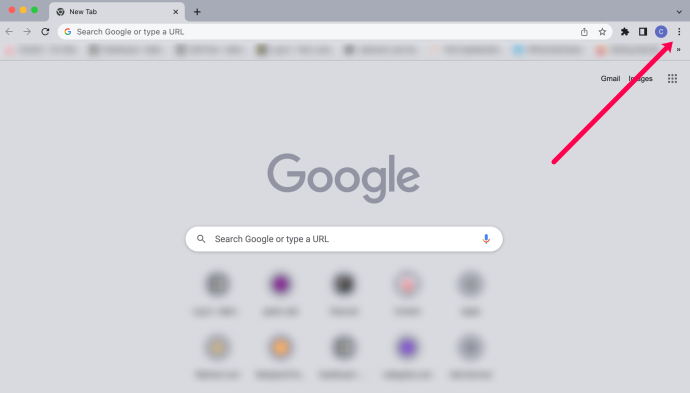
- Faceți clic pe „Istoric”.
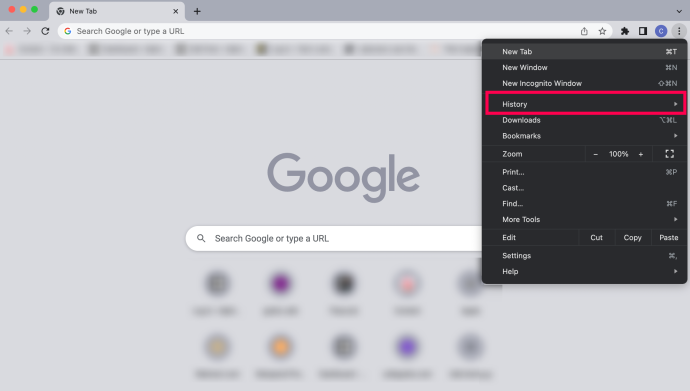
- Faceți clic pe opțiunea „X Tabs”.
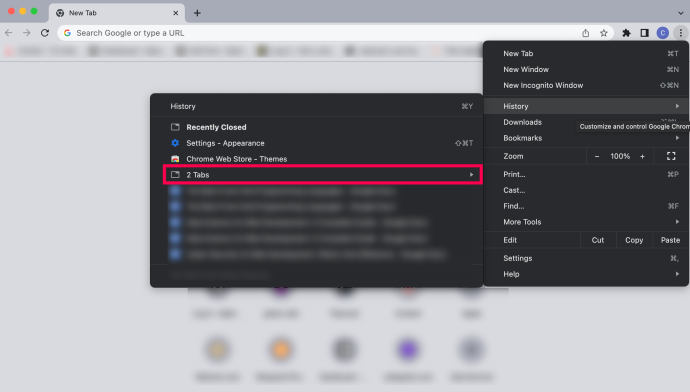
- Faceți clic pe „Restaurați paginile”.
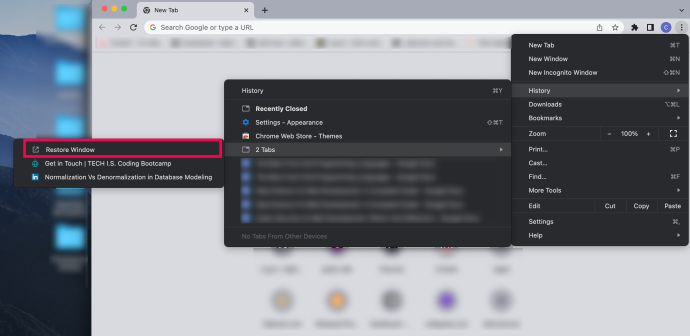
Paginile tale se vor deschide înapoi acolo unde ai rămas anterior.
Sfat general : Activați funcția „Continuați de unde ați rămas”. Aceasta va redeschide toate filele pe care le-ați rulat în sesiunea anterioară. În acest fel, filele dvs. vor fi protejate de potențiale blocări ale browserului.
gmail șterge automat e-mailul după 30 de zile
Puteți găsi această opțiune în Meniul Chrome (trei puncte verticale în dreapta sus) > Setări > La pornire > Continuați de unde ați rămas.
Cum să restabiliți toate filele în Google Chrome pe iPhone
Poate că ai căutat o rețetă pe iPhone, dar ai fost distras de un link pe care ți-a trimis un prieten prietenul tău. Înainte să știi, rețeta ta a dispărut înainte de a avea timp să faci o captură de ecran.
Dar nu vă faceți griji, puteți pur și simplu să restaurați aceasta și toate celelalte file pe care le-ați închis accidental pe iPhone. Doar urmați acești pași simpli:
Restaurați filele închise recent în Google Chrome pe iPhone
- Lansați Chrome pe iPhone.

- Faceți clic pe cele trei puncte orizontale din colțul din dreapta jos al ecranului. Aceasta va deschide meniul de opțiuni.

- Găsiți opțiunea „File recente” din listă.
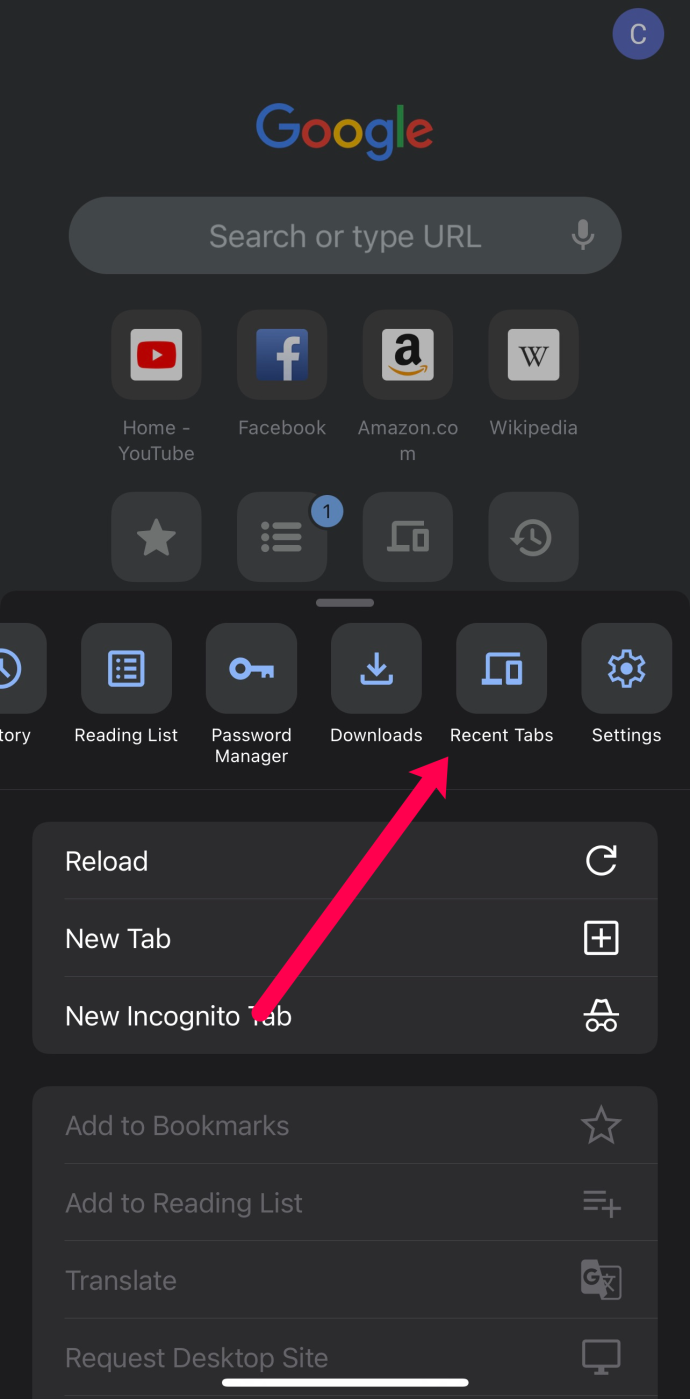
- Atingeți „Afișați istoricul complet”.
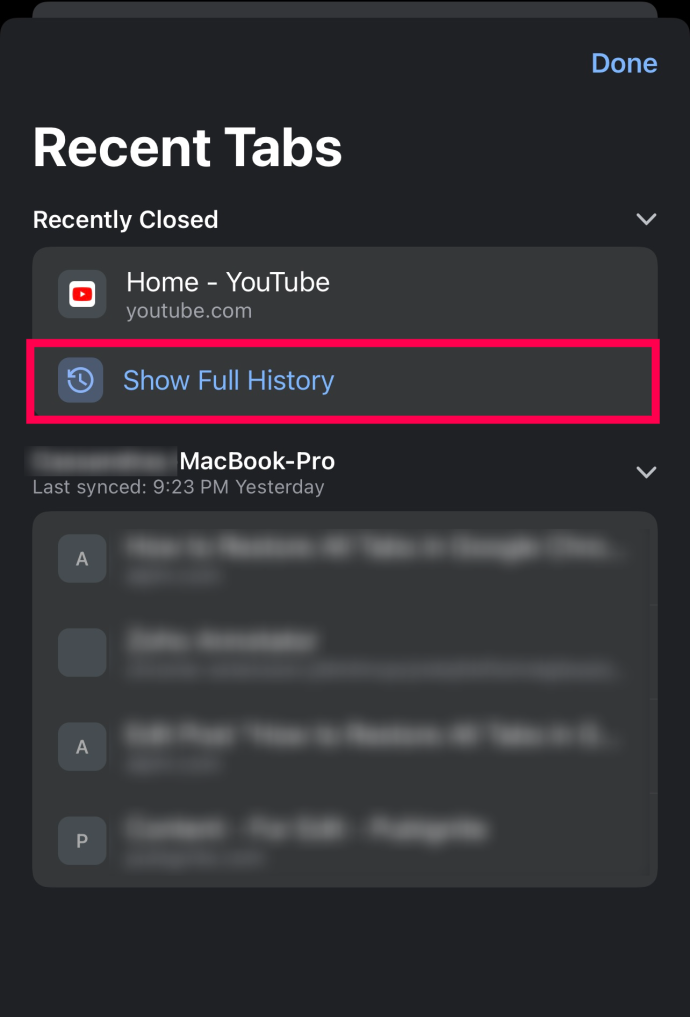
- Veți vedea o listă cu toate site-urile recente pe care le-ați vizitat. Doar atingeți pe cel pe care îl căutați și Chrome îl va deschide. În mod implicit, Chrome îl va deschide într-o filă nouă.
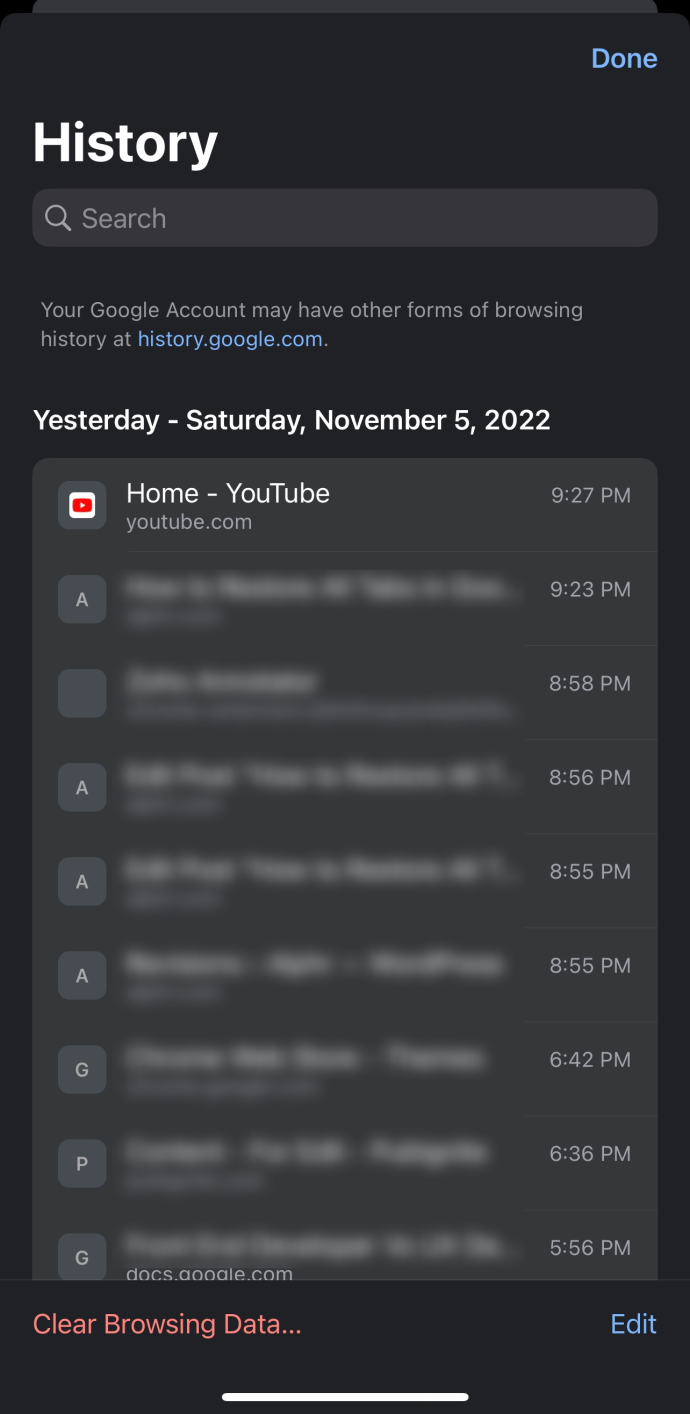
Restaurați filele prin istoric în Google Chrome pe iPhone
Dar ce se întâmplă dacă doriți să restabiliți o filă pe care ați închis-o acum o săptămână sau chiar înainte? În acest caz, nu veți putea să vă găsiți fila în secțiunea „File recente”.
Acesta este momentul în care vă verificați istoricul. Din fericire, acesta este un proces relativ simplu.
- Lansați Chrome pe iPhone.

- Faceți clic pe cele trei puncte orizontale din colțul din dreapta jos al ecranului. Aceasta va deschide meniul de opțiuni.

- Căutați opțiunea „Istoric”.
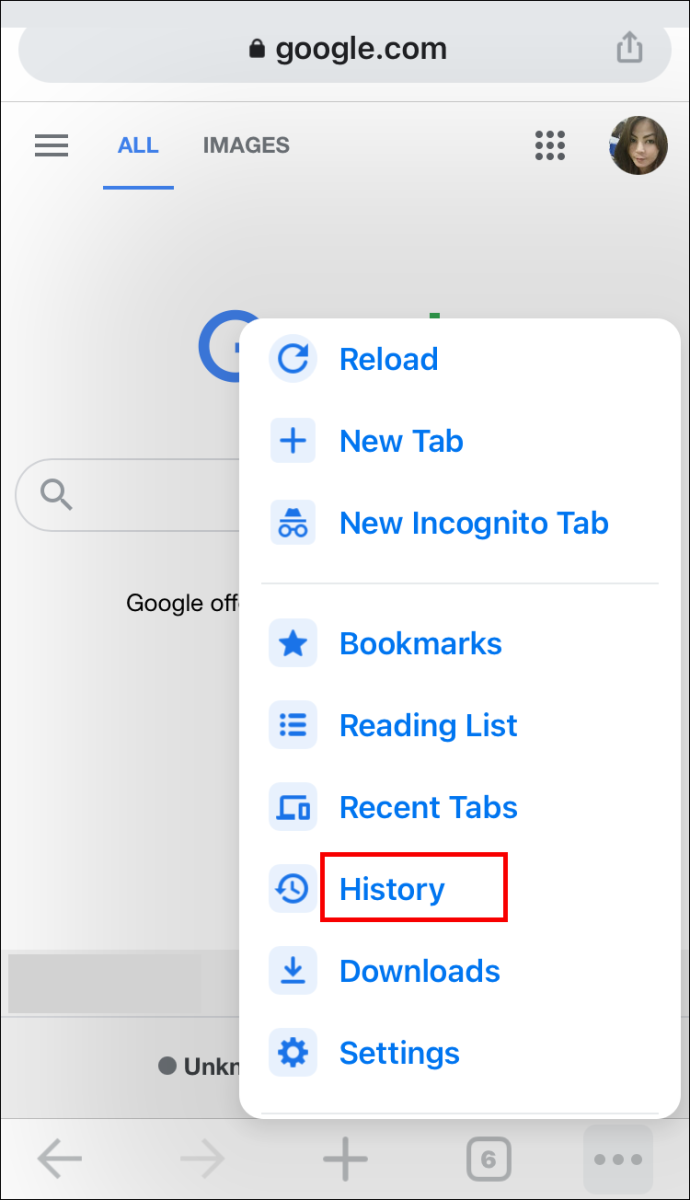
- Doar derulați în jos până când găsiți site-ul web pe care doriți să-l vedeți.
- Puteți accesa site-ul atingând pe acesta.
Bacsis : Dacă doriți să găsiți un site web pe care l-ați vizitat acum șapte zile, dar de atunci ați navigat mult pe internet, puteți șterge istoricul ultimelor șase zile. Acest lucru va accelera procesul de restaurare a filei.
Cum să restabiliți toate filele în Google Chrome pe iPad
Dacă v-ați străduit să restaurați filele pierdute în Google Chrome pe iPad, ați ajuns la locul potrivit. Chrome urmărește întregul istoric de navigare pe iPad (sau pe toate dispozitivele pe care le utilizați contul Google), ceea ce face relativ ușor să vă recuperați filele închise accidental.
- Lansați Google Chrome pe iPad.
- Deschide meniul. Sunt cele trei linii orizontale din colțul din dreapta sus al interfeței browserului.
- Atingeți „File recente”.
- Veți vedea acum o listă cu toate filele pe care le-ați deschis recent. Căutați-l pe cel de care aveți nevoie și atingeți-l.
Chrome va deschide acum acel site într-o filă nouă.
Cum să restabiliți toate filele în Google Chrome pe Android
Restaurarea filelor pierdute în Google Chrome pe dispozitivul Android este un proces destul de simplu.
Dacă căutați file pe care le-ați închis recent, urmați pașii de mai jos. Dacă sunteți în căutarea unui site web pe care l-ați vizitat cu mult timp în urmă, urmați următoarea metodă.
Restaurarea filelor închise recent în Google Chrome pe Android
Este nevoie de doar trei pași pentru a vă restabili filele recent închise în Chrome:
- Lansați Chrome pe dispozitivul dvs. Android.

- Căutați cele trei puncte verticale pentru a deschide meniul Chrome. Este în colțul din dreapta sus al ecranului.

- Căutați opțiunea „File recente” din meniul derulant.
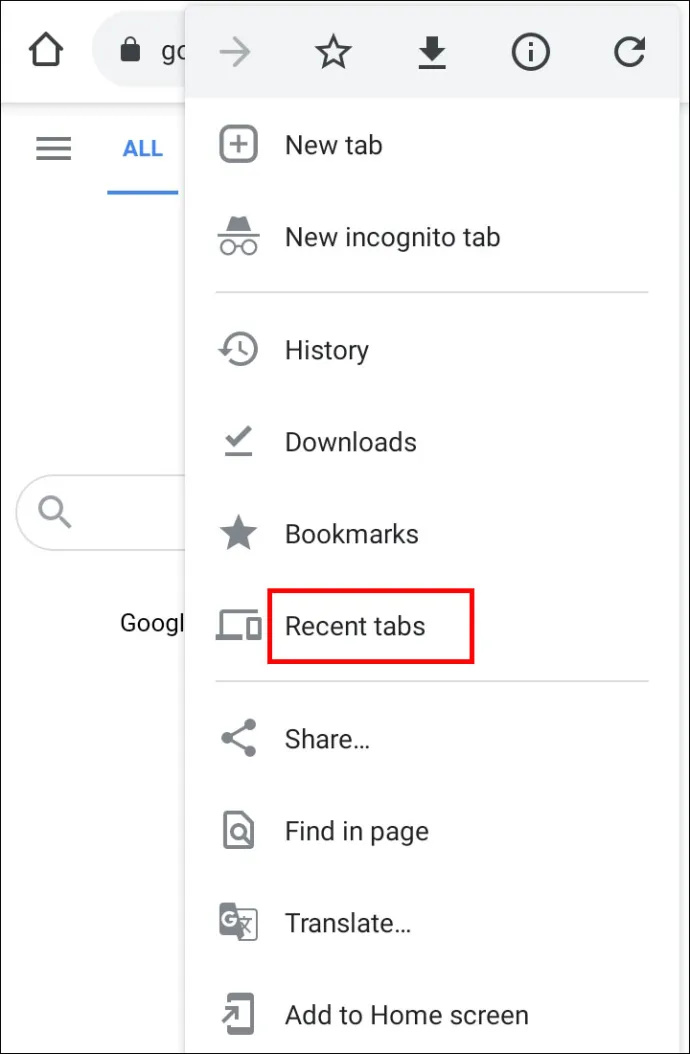
- Acum veți vedea o listă cu toate filele pe care le-ați deschis recent. Căutați-l pe cel de care aveți nevoie și atingeți-l.
Notă: Veți putea vedea doar cele mai recente cinci file aici. Dacă fila dvs. nu este pe listă, faceți clic pe „Afișați istoricul complet”.
Restaurarea filelor prin istoric în Google Chrome pe Android
Poate că cauți un site web pe care l-ai vizitat acum o săptămână. În acest caz, cea mai rapidă opțiune ar fi să răsfoiți istoricul Chrome pe dispozitivul Android.
- Lansați Chrome pe telefonul dvs.

- Atingeți meniu pentru mai multe opțiuni. Sunt cele trei puncte verticale din colțul din dreapta sus al ecranului.

- Căutați opțiunea „Istoric” și atingeți-o.
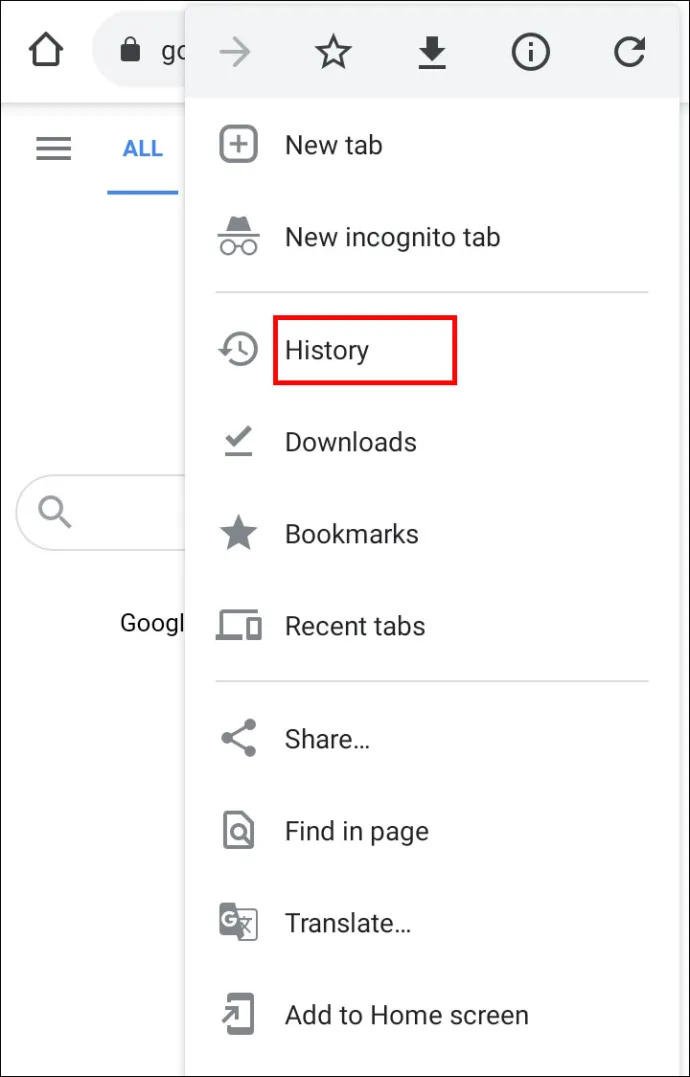
- Acum veți putea vedea istoricul de navigare pe zi. Doar derulați în jos până la data la care ați avut fila deschisă și căutați-o acolo.
- Atingeți fila pentru a o deschide din nou.
Bacsis : Dacă vă amintiți unele dintre cuvintele cheie pe care le conținea fila dvs., vă puteți economisi ceva timp și puteți căuta fila din Istoric.
Cum să restabiliți toate filele în Google Chrome Incognito
Din păcate, nu există nicio modalitate de a vă restabili filele în modul incognito fără a utiliza software terță parte.
cum să transformați pulberea de beton în beton în Minecraft
La urma urmei, modul incognito este creat cu un scop specific: să nu salvezi istoricul browserului. De aceea, nu ar avea sens ca Chrome să vă permită să restaurați file în acest mod.
Cu toate acestea, există o cale de a ocoli acest lucru. Va trebui să instalați o extensie Chrome care a fost creată special pentru a restabili filele în modul Incognito. Software-ul se numește „Off the Record History” și îl puteți descărca Aici .
- După instalarea extensiei, faceți clic pe pictograma „Extensii” și deschideți „Gestionați extensiile”.
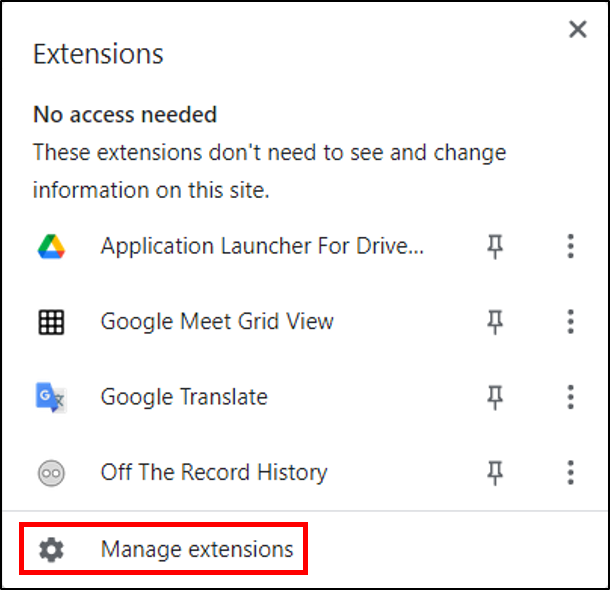
- Faceți clic pe „Detalii”, apoi comutați butonul „Permiteți în incognito”, astfel încât să fie activat.
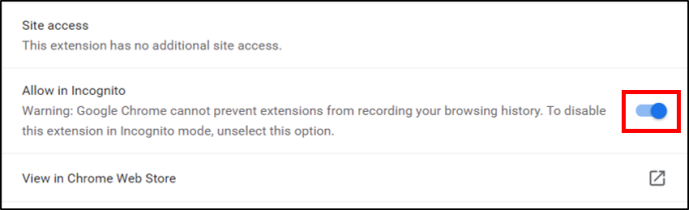
Cu această extensie, veți vedea filele închise recent și istoricul complet pentru o sesiune de navigare incognito.
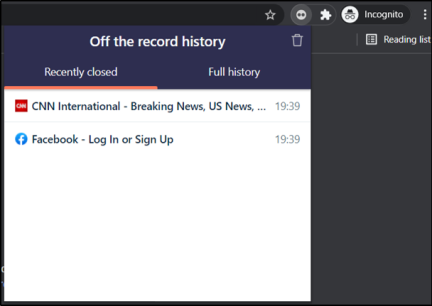
Notă: pentru a vă restabili filele incognito, mai întâi trebuie să aveți această extensie să funcționeze. Deci nu îl veți putea folosi pentru a restabili filele deschise înainte de a avea extensia instalată.
Întrebări frecvente suplimentare
Iată mai multe răspunsuri la întrebările care ni s-au adresat despre restaurarea paginilor web în Chrome.
poți reda muzică Amazon pe Google Home
Care este comanda rapidă de la tastatură pentru a restabili filele în Chrome?
Cel mai simplu mod de a restabili o filă pe care ați închis-o accidental este prin comenzile rapide. Dacă sunteți un utilizator Mac, utilizați următoarea comandă rapidă pentru a vă restaura filele Chrome:
Comandă + Shift + T
Dacă sunteți utilizator Windows, utilizați următoarea comandă rapidă:
Control + Shift + T
Cum recuperez filele Chrome după o blocare
Puteți repeta procesul până când găsiți fila pe care doriți să o deschideți. Cu toate acestea, vă recomandăm să utilizați doar comenzile rapide pentru a restabili o filă pe care ați închis-o recent.
O experiență de navigare mai bună
Sunt șanse să răsfoiți mai mult de câteva zeci de pagini pe Chrome zilnic. Din acest motiv, este important ca experiența dvs. de navigare să funcționeze fără probleme. Și dacă apare o problemă, este esențial să o poți rezolva. Acum nu trebuie să vă faceți griji că pierdeți urma prin închiderea accidentală a unei file sau prin blocarea Chrome asupra dvs.
V-am oferit pași detaliați despre cum să restabiliți o filă în Chrome. Sfatul nostru pentru redeschiderea filelor închise recent ar fi să folosiți comenzile rapide. Ele sunt cea mai simplă și mai rapidă cale de a parcurge. Dar este bine să știți că aveți mai multe opțiuni disponibile dacă o comandă rapidă nu funcționează.
Ce opțiune utilizați de obicei pentru a restabili filele? Ați mai pierdut file din cauza blocării Chrome înainte? Împărtășește-ți experiența în comentariile de mai jos.





![Cum să știi dacă cineva te-a mutat pe Twitter [octombrie 2020]](https://www.macspots.com/img/twitter/60/how-tell-if-someone-muted-you-twitter.jpg)



